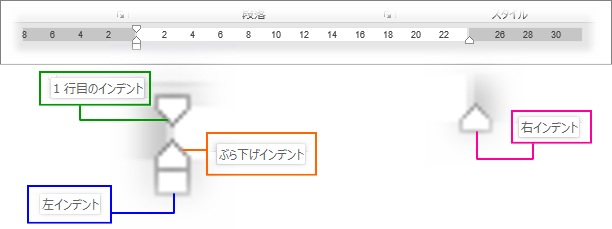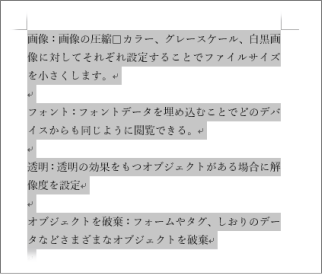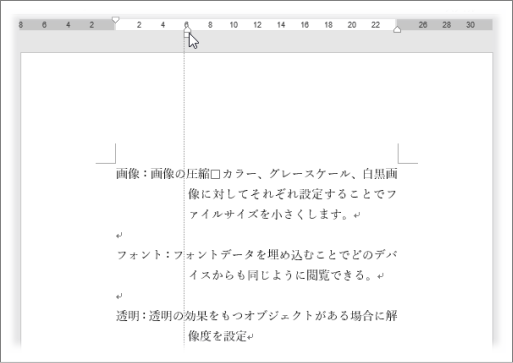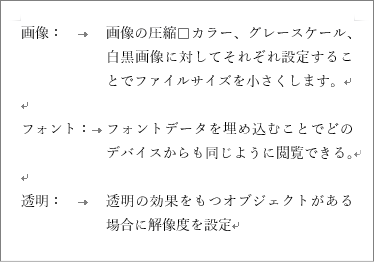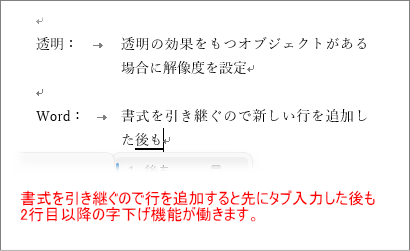東京経済大学情報システム課
-
-
東京経済大学図書館
-
 利用環境
利用環境
-
 利用方法
利用方法
-
 窓口サービス
窓口サービス
-
 情報システム課の紹介
情報システム課の紹介
-
 利用者別
利用者別
-
段落の1行目に見出し項目がある文章では、項目を目立たせるために2行目以降を字下げすることがあります。
このような字下げを[ぶら下げインデント]といいます。設定するときは、見出し項目と文章の間に空白を入れると見出しが目立ち、文章の先頭がちゃんと揃うのでレイアウト的にもきれいです。